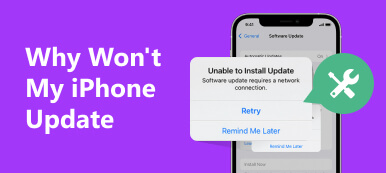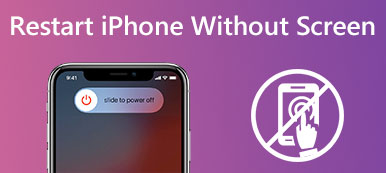Mobiltelefone spielen im täglichen Leben der Menschen eine immer wichtigere Rolle. Während es über die traditionellen Funktionen des Empfangens von Anrufen sowie des Sendens und Empfangens von Nachrichten verfügt, wird es auch zum Abspielen verschiedener Multimediadateien wie Videos, Musik usw. verwendet. Dabei treten jedoch zwangsläufig einige Probleme auf.
Sind Sie auch auf das Problem gestoßen? iPhone hat keinen Ton bei Videos während der Nutzung? Es gibt verschiedene Gründe für diese Situation. In diesem Artikel werden zunächst die für Sie möglichen Gründe im Detail analysiert und praktikable Lösungen dafür vorgeschlagen. Lesen Sie weiter und befolgen Sie unseren Leitfaden, um Ihr Problem zu lösen!
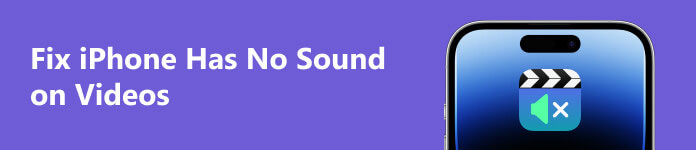
Teil 1. Mögliche Ursachen dafür, dass das iPhone bei Videos keinen Ton hat
Die Gründe hierfür sind vielfältig und liegen in Problemen mit dem Gerät, Problemen mit der Software, die das Video abspielt, und Problemen mit dem Video selbst. Nachfolgend listen wir einige häufige Probleme auf. Sie können prüfen, ob es welche gibt, die zu Ihrer Situation passen.
- Möglicherweise ist die Lautstärke Ihres Mobiltelefons zu niedrig eingestellt.
- Die Lautsprecher oder der Anschluss Ihres Geräts sind möglicherweise durch Schmutz oder Flecken verstopft.
- Möglicherweise funktioniert die Software, die das Video abspielt, nicht ordnungsgemäß.
- Möglicherweise liegt ein Problem mit dem System Ihres Geräts vor
- Ihr Gerät ist möglicherweise auf den Modus „Lautlos“ oder „Bitte nicht stören“ (DND) eingestellt.
- Das Video, das Sie abspielen möchten, ist möglicherweise nicht kompatibel oder es fehlen Audiospuren.
Passt eines dieser Probleme zu Ihrer Situation? Als nächstes bieten wir für jede Situation die passende Lösung und bieten spezielle Tools an, die Sie bei der Lösung des Problems unterstützen. Kein Grund zur Sorge. Folgen Sie unserem Leitfaden, um es auszuprobieren.
Teil 2. Normale Methoden zum Reparieren von iPhone-Videos haben keinen Ton
Weg 1. Passen Sie die Lautstärke des iPhones an
Wenn Sie feststellen, dass auf Ihrem iPhone bei Videos kein Ton zu hören ist, kann der unmittelbarste Grund dafür sein, dass die Lautstärke Ihres Geräts zu niedrig ist. Um dies zu überprüfen, können Sie die Lautstärke Ihres Geräts überprüfen.
Hier ist was du tun musst.
Schritt 1 Komm zu Einstellungen Ihres iPhones und finden Sie es Sounds und Haptik.
Schritt 2 Tippen Sie darauf und überprüfen Sie die Lautstärke Ihres Geräts. Sie können den Schieberegler ziehen, um die Lautstärke zu erhöhen, wenn sie zu niedrig ist.
Wenn Sie eine App verwenden, können Sie diese aufwecken Control Center um die Lautstärke Ihres Geräts direkt zu überprüfen und anzupassen.
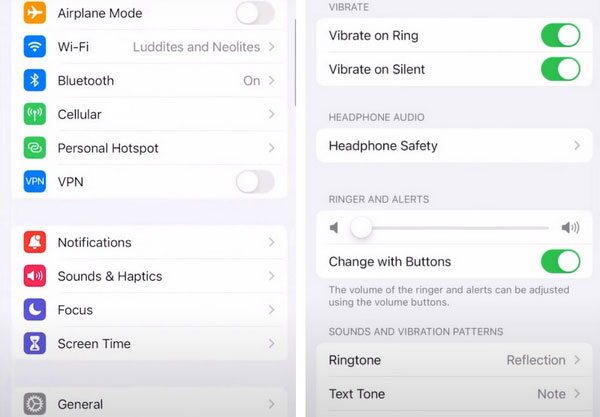
Weg 2. Überprüfen Sie die Lautsprecher und den Anschluss des iPhones
Wenn die Lautstärke Ihres Geräts normal ist, aber bei Videos auf Ihrem iPhone immer noch kein Ton zu hören ist, liegt möglicherweise ein Problem mit Ihren Lautsprechern oder Anschlüssen vor. Wenn Sie keine Kopfhörer angeschlossen haben, aber die Wiedergabe extern durchführen, können Sie prüfen, ob sich in der Nähe Ihrer Lautsprecher Flecken befinden. Wenn Sie kabelgebundene Kopfhörer angeschlossen haben, können Sie überprüfen, ob Schmutz in den Anschluss eingedrungen ist, an dem Sie Ihre Kopfhörer angeschlossen haben. Versuchen Sie, sie mit einem trockenen, weichen Tuch oder Wattestäbchen zu reinigen. Wenn dein Lautsprecher funktionieren nicht richtig, können Sie sich an die Apple-Vertreter wenden oder professionelle Hilfe bei der Reparatur in Anspruch nehmen.
Weg 3. Überprüfen Sie die Einstellungen der Video-App
Ein weiterer möglicher Grund dafür, dass beim iPhone-Video kein Ton zu hören ist, ist ein Problem bei der Wiedergabe des Videos durch die App, was zu einer Fehlfunktion führt. Oder Sie haben die in der Video-App integrierte Lautstärke nicht angepasst. In diesem Fall können Sie zunächst die Lautstärke überprüfen, deren Einstellung sich normalerweise in der unteren rechten Ecke des Videowiedergabebildschirms befindet. Wenn die Lautstärke normal ist, können Sie die App neu starten, um zu sehen, ob das Problem behoben ist.
Weg 4. Schalten Sie den iPhone-Silent-Modus aus
Bei einigen wichtigen Anlässen oder an öffentlichen Orten, wie z. B. Besprechungen, Kursen usw., sind Menschen es gewohnt, ihre Mobiltelefone in den Lautlos-Modus zu schalten, um andere nicht zu stören. Oder sie schalten ihre Mobiltelefone vor dem Schlafengehen auf lautlos, um sich selbst nicht zu spammen. Mit der Zeit vergessen Menschen möglicherweise, den Ton ihres Mobiltelefons einzuschalten. Wenn Sie also feststellen, dass beim iPhone-Video kein Ton zu hören ist, können Sie überprüfen, ob sich Ihr Telefon im lautlosen Modus befindet.
Wenn der Silent-Modus aktiviert wurde, wischen Sie die Schaltfläche von links nach rechts, bis das Orange nicht mehr angezeigt wird.
Weg 5. Deaktivieren Sie den DND-Modus des iPhones
Zusätzlich zum lautlosen Modus verfügt das iPhone über einen weiteren Modus, der den Signalton ausschaltet, den DND-Modus (Do Not Disturb). Das iPhone hat auch keinen Videoton, wenn Sie es einschalten. Hier sind die Schritte zum Ausschalten.
Schritt 1 Komm zu Einstellungen und finden Sie die Bitte nicht stören .
Schritt 2 Stellen Sie es so ein, dass es ausgeschaltet wird.
Oder Sie können diesen Vorgang über ausführen Control Center, öffnen Sie es einfach und tippen Sie darauf Setzen Sie mit Achtsamkeit .
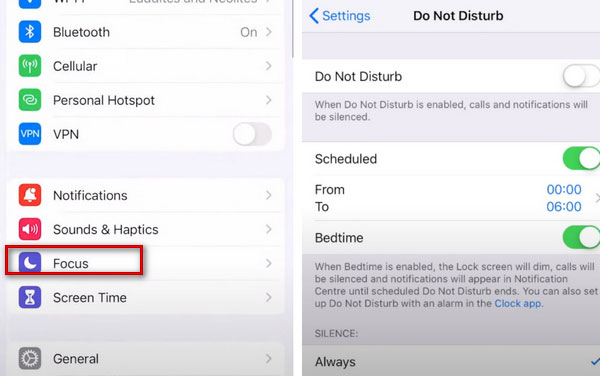
Weg 6. Starten Sie Ihr iPhone neu
Manchmal kann es auf Ihrem Gerät zu unerklärlichen Problemen kommen. Die schnellste Lösung für Laien ist ein Neustart des Geräts. Also, wenn Ihr Das iPhone ist deaktiviert, versuchen Sie es neu zu starten.
Wenn Sie ein iPhone X oder neuere Modelle verwenden, drücken Sie gleichzeitig eine der Lautstärke- und Seitentasten. Halten Sie nach dem Herunterfahren die Seitentaste gedrückt, um neu zu starten.
Wenn Sie ein iPhone 8 oder frühere Versionen verwenden, drücken Sie die Seitentaste, bis die Schieben Sie den Power Off erscheint. Nachdem Sie es zum Ausschalten Ihres iPhones verschoben haben, drücken Sie einige Sekunden lang die Seitentaste, um es neu zu starten.
Weg 7. Aktualisieren Sie das iOS-System Ihres Geräts
Auch wenn das Gerätesystem nicht zeitnah auf die neueste Version aktualisiert wird, kann es zu einigen Anomalien kommen. Nachdem das iPhone ein Video ohne Ton abgespielt hat, können Sie überprüfen, ob Ihr System auf die neueste Version aktualisiert ist.
Hier sind die Schritte, die Sie ausführen müssen.
Schritt 1 Gehen Sie zu Einstellungen > Allgemein > Software-Update um zu prüfen, ob Ihr Gerät aktualisiert werden muss.
Schritt 2 Wenn Sie dazu aufgefordert werden, tippen Sie auf Jetzt installieren. Sie müssen eine Systemversion aktualisieren.
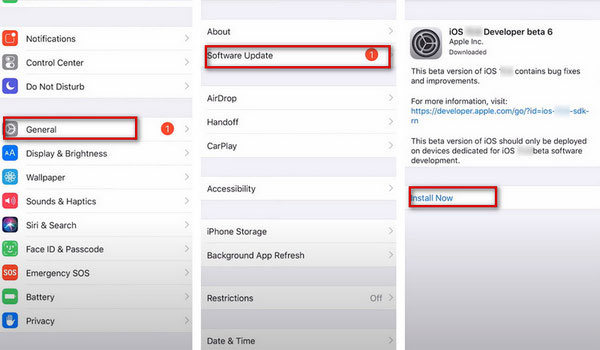
Teil 3. Beste Tools, um zu beheben, dass der iPhone-Videoton nicht funktioniert
Versuchen Sie Apeaksoft iOS System Recovery, um das Systemproblem zu beheben
Wenn das System Ihres Geräts nicht richtig funktioniert, empfehlen wir Ihnen die Verwendung Aiseesoft iOS-Systemwiederherstellung etwas reparieren. Hierbei handelt es sich um eine professionelle iOS-Systemreparatursoftware, die Ihr fehlerhaftes System in verschiedenen Situationen reparieren kann, z. B. beim Hängenbleiben im Apple-Logo, beim Entsperren, beim Hängenbleiben im Wiederherstellungsmodus usw., um die Daten zu normalisieren und sicherzustellen, dass sie nicht beschädigt werden. Es ist außerdem ganz einfach anzuwenden, garantiert absolute Sicherheit und unterstützt alle iOS-Geräte.
Hier sind die detaillierten Schritte, um das iPhone ohne Ton bei Videos zu reparieren.
Schritt 1 Laden Sie Apeaksoft iOS System Recovery herunter und installieren Sie es auf Ihrem Computer. Öffnen Sie es und wählen Sie iOS Systemwiederherstellung auf der Schnittstelle.

Schritt 2 Verbinden Sie Ihr iPhone über ein USB-Kabel mit dem Computer. Dann klick Beginne damit dieses professionelle Programm Ihr Gerät erkennt.

Schritt 3 Klicken Sie Fixieren um das nächste Fenster aufzurufen und den Reparaturvorgang zu starten.

Schritt 4 Wählen Sie einen Modus aus Standard und Erweitert Wählen Sie die gewünschten Modi entsprechend Ihrem Problem aus und klicken Sie dann auf Schichtannahme.

Schritt 5 Wählen Sie die Kategorie, den Typ und das Modell Ihres iOS-Geräts und klicken Sie Herunterladen um das System zu bekommen. Dann klick Import um die Firmware einzugeben. Klicken Sie abschließend Next.

Ändern Sie das Video mit Apeaksoft Video Converter Ultimate
Angenommen, es liegt ein Problem mit der Wiedergabe des Videos selbst vor. Beispielsweise ist die Lautstärke der Datei selbst zu niedrig oder es gibt eine Situation, in der tatsächlich eine Audiospur vorhanden ist. In diesem Fall benötigen Sie ein professionelles Tool, das Sie bei der Korrektur der Videokonfiguration unterstützt. Wir empfehlen Ihnen, es zu versuchen Apeaksoft Video Converter Ultimate. Es konvertiert Videos in über 1,000 Formate, die mit allen gängigen Playern kompatibel sind, um Inkompatibilitäten zu vermeiden, die bei der normalen Wiedergabe zu Problemen führen können. Das Programm verfügt über mehrere Videobearbeitungsfunktionen, darunter Bearbeiten, Verbessern, Zusammenführen, Ausschneiden usw. Wenn Ihr iPhone-Video also keinen Ton hat, können Sie damit die Lautstärke, die Audiospur und andere Einstellungen anpassen, ohne dass Video und Audio verloren gehen Qualität im Prozess.
Um die Lautstärke oder Audiospur Ihres Videos anzupassen, müssen Sie Folgendes tun.
Schritt 1 Laden Sie Apeaksoft Video Converter Ultimate herunter und installieren Sie es auf Ihrem Computer.
Schritt 2 Klicken Sie Dateien hinzufügen um die Dateien hochzuladen, die Sie bearbeiten möchten, oder Sie können das Video direkt auf die große Plus-Schaltfläche ziehen.
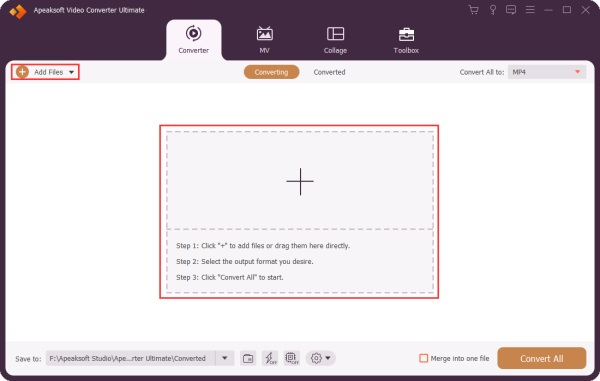
Schritt 3 Klicken Sie Bearbeiten um das neue Fenster zu öffnen.
Schritt 4 Gehen Sie zum Audio Abschnitt im Bearbeitungsfenster. Hier können Sie die Lautstärke Ihres Videos anpassen, indem Sie den Wert hinzufügen oder den Kreisbalken ziehen. Und Sie können die Audiospur auswählen, die Sie abspielen möchten.

Teil 4. FAQs zum Thema „iPhone hat keinen Ton bei Videos“.
Wie behebe ich, dass mein iPhone keinen Ton aufnimmt?
Angenommen, Sie entscheiden sich nicht dafür, das Mikrofon als Audioquelle bei der Aufnahme einzubinden, wird der Ton vom Mikrofon nicht richtig aufgezeichnet. Wenn Sie dieses Problem beheben möchten, öffnen Sie die Control Center. drücken und halten Bildschirmaufzeichnungund der Mikrofon-Audio Die Option wird angezeigt. Tippen Sie darauf, um es einzuschalten.
Warum ist die Lautstärke auf meinem iPhone so laut?
Möglicherweise haben Sie versehentlich die Lautstärkeeinstellung Ihres Geräts geändert. Sie können gehen Einstellungen und finde Sounds und Haptik um sicherzustellen, dass Sie den Schieberegler nach links verschoben haben. Wenn das Problem dadurch nicht behoben wird, können Sie versuchen, die Einstellungen zurückzusetzen und erneut einzurichten.
Leitet der DND-Modus Anrufe an die Voicemail weiter?
Wenn Sie Ihr Telefon auf den DND-Modus einstellen, klingeln alle eingehenden Anrufe nicht und andere Benachrichtigungen und Nachrichten ertönen nicht. Eingehende Anrufe werden direkt in Voicemail umgewandelt. Sie können Ihr Telefon jedoch so einstellen, dass es klingelt, wenn ein bestimmter Kontakt anruft.
Was ist die beste Lautstärke für Audio?
Laut Experten liegt die angenehmste Lautstärke für Ihre Ohren zwischen 60 und 85 Dezibel. Geräusche über dieser Lautstärke können Ihr Gehör schädigen. Wenn Ihre Lautstärke etwa 100 Dezibel beträgt, hören Sie nicht länger als fünfzehn Minuten zu.
Was ist der Unterschied zwischen DND und Silent-Modus?
Im Ruhemodus und im Modus „Bitte nicht stören“ wird im Allgemeinen verhindert, dass alle Benachrichtigungen und eingehenden Anrufe klingeln. Im Lautlos-Modus leuchtet Ihr Telefon jedoch auf, wenn eine Benachrichtigung eintrifft, im DND-Modus werden jedoch keine Benachrichtigungen ausgegeben.
Fazit
In diesem Artikel beschreiben wir sieben häufig zu behebende Lösungen Das iPhone hat bei Videos keinen Ton und 2 erweiterte Dienstprogramme, die Ihnen helfen. Mithilfe dieser Methoden können Sie die Lösung sowohl unter Geräte- als auch unter Videoaspekten auswählen. Wir hoffen, dass die Lektüre unseres Artikels für Sie von Nutzen sein wird. Hinterlassen Sie gerne einen Kommentar, um mit uns zu diskutieren.